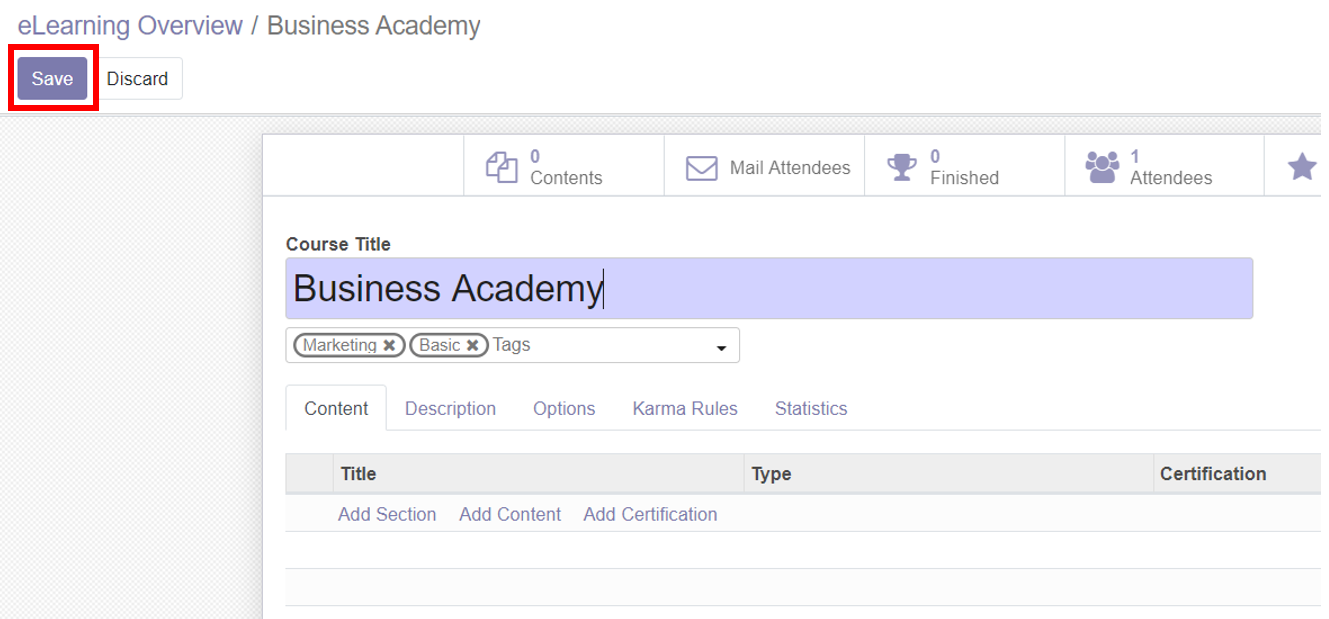Membuat Course Baru
Untuk menambahkan course atau pembelajaran dalam bentuk dokumentasi atau training dalam E-Learning. Berikut cara menambahkan course baru:
Buka menu E-Learning:
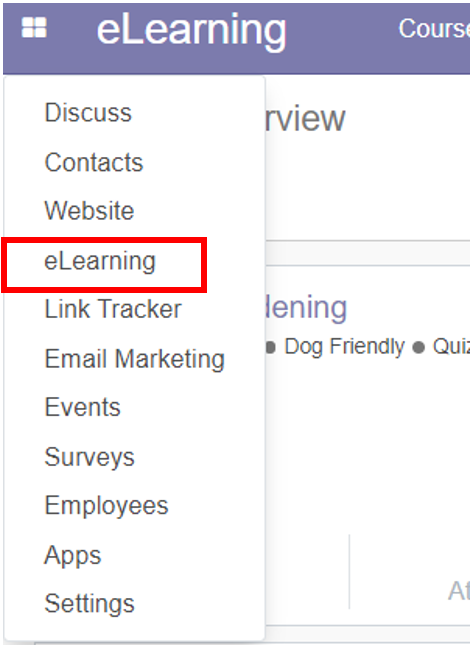
Anda dapat membuat Course baru melalui halaman eLearning Overview atau melalui menu Course dengan mengklik tombol Create yang ada dalam halaman tersebut:
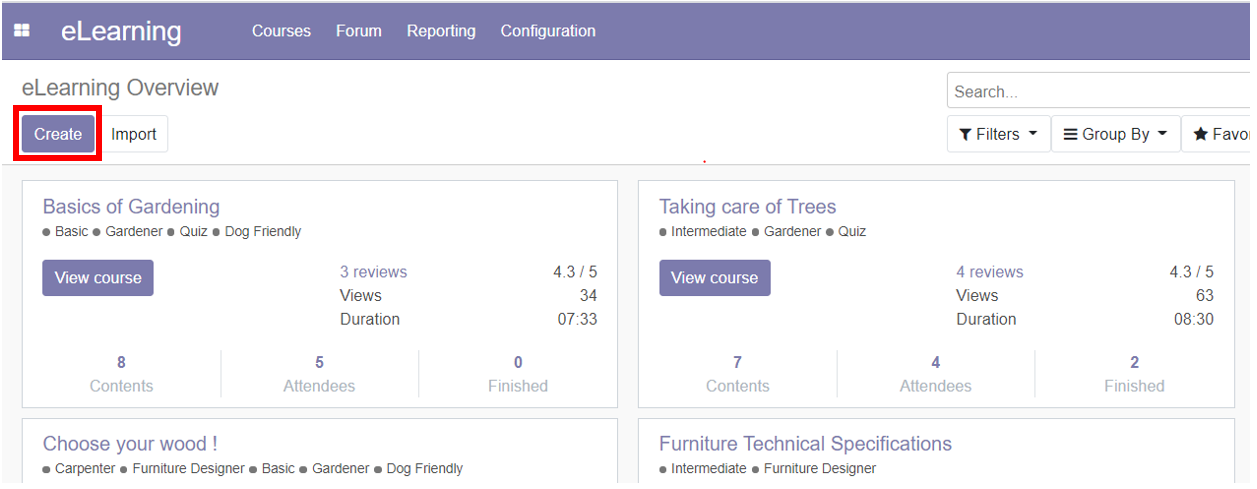
Sehingga tampil layar form untuk menambahkan Course. Kemudian, pada field Course Title isi nama Course atau nama pelatihan atau pembelajaran yang ingin Anda tambahkan:

Pada field Tags pilih atau buat tags untuk Course Anda:
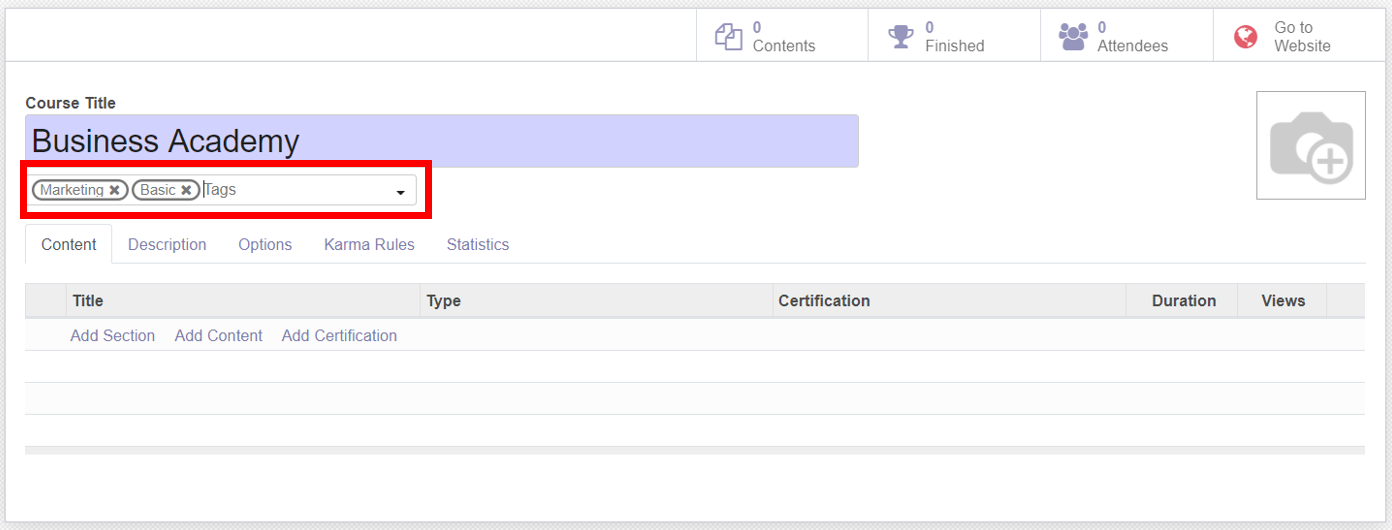
Untuk memberi poster atau cover gambar pada Course Anda klik pada gambar kamera di sebelah kiri form:
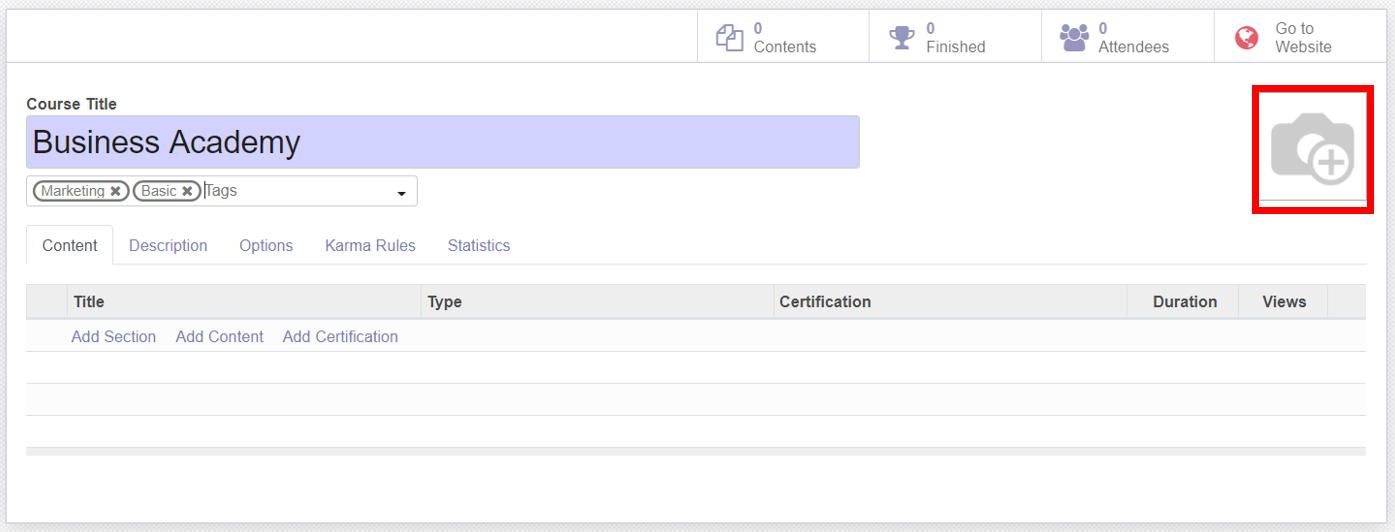
Pada tab Description tambahkan deskripsi penjelasan singkat menganai Course yang Anda buat :
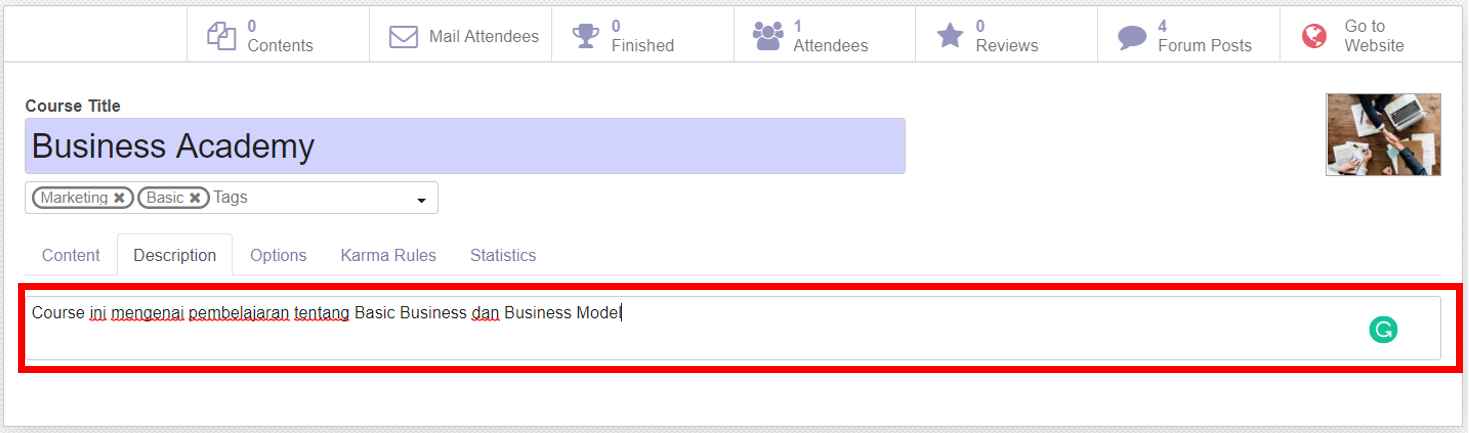
Pada tab Option atur preferensi course Anda seperti contoh di bawah ini:
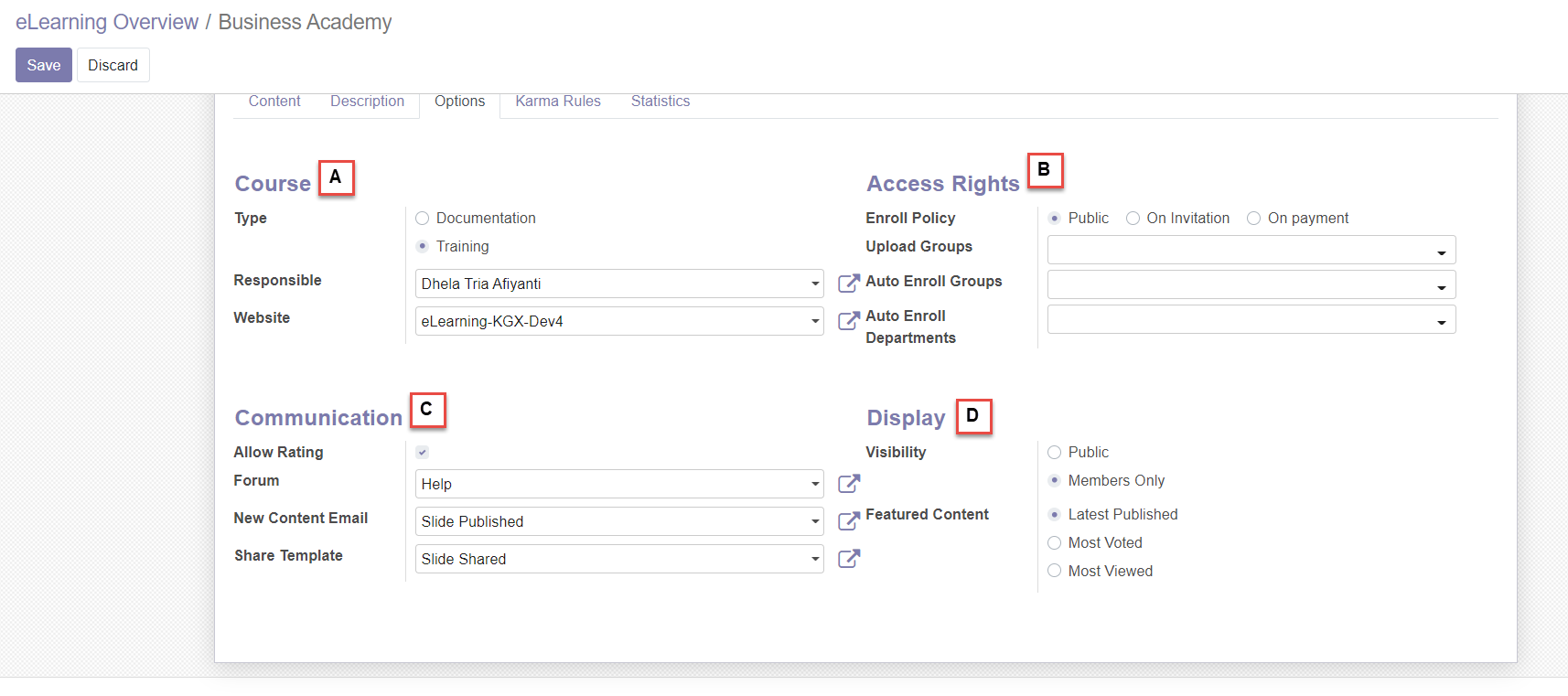
a. Course
TYPE: tentukan jenis course yang dibuat apakah hanya dokumentasi (Documentation) atau sebuah pelatihan course (Training)
RESPONSIBLE: tentukan siapa yang bertanggung jawab/PIC atas course yang di buat
WEBSITE: tentukan di website mana course akan ditampilkanb. Access Rights
ENROLL POLICY: tentukan kebijakan user dalam mengikuti course apakah course bisa diikuti oleh siapa pun (Public) atau hanya berdasarkan undangan saja (On Invitation)
UPLOAD GROUPS: digunakan apabila Anda ingin menambahkan peserta course dari suatu group user access
AUTO ENROLL GROUPS: digunakan apabila Anda ingin mengatur pendaftaran peserta course secara otomatis berdasarkan group user tertentu.
Contoh: Apabila Anda memilih group user Sales maka user yang memiliki group = Sales akan otomatis terdaftar mengikuti course tersebut tanpa harus mengklik tombol join course
AUTO ENROLL DEPARTMENT: digunakan apabila Anda ingin mengatur pendaftaran peserta course secara otomatis berdasarkan department tertentu
Contoh: Apabila Anda memilih departemen IT maka user employee yang memiliki departemen = IT akan otomatis terdaftar mengikuti course tersebut tanpa harus mengklik tombol join coursec. Communication
ALLOW RATING: centang pada checkbox apabila Anda mengizinkan user untuk memberi rating pada course yang Anda buat. Apabila Anda tidak mengizinkan user untuk memberikan rating maka Anda tidak perlu mencentangnya
FORUM: Tentukan forum untuk user bertanya jawab atau berdiskusi menganai course (jika diperlukan)
NEW CONTENT EMAIL: tentukan konten email terbaru apa yang akan dikirim ke email user apakah ketika ada slide / content baru (Slide Published), slide / content dibagikan (Slide Shared) atau yang lainnya dengan cara mengklik pada pilihan Create
SHARE TEMPLATE: tentukan email template yang akan digunakan ketika Anda membagikan course ke userd. Display
VISIBILITY: Tentukan course yang Anda buat dapat dilihat oleh sebelum login (Public) atau setelah login (Members Only)
FEATURED CONTENT: Tentukan susunan materi konten yang ingin ditampilkan. Apakah diurutkan berdasarkan terakhir diterbitkan (Latest Published), terbanyak divote (Most Voted), atau terbamyak dilihat (Most Viewed)
Pada tab Karma Rules atur nilai XP yang akan didapatkan user ketika melakukan action di bawah ini:
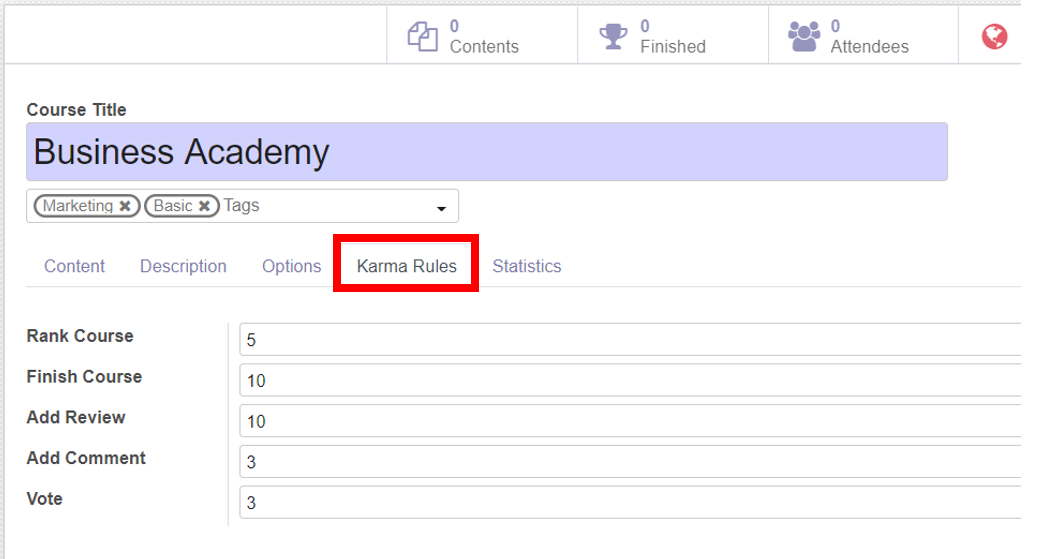
a. Rank Course: untuk menentukan nilai XP yang didapatkan user ketika memberi rating review pada course
b. Finish Course: untuk menentukan nilai XP yang didapatkan user ketika menyelesaikan course
c. Add Review: untuk menentukan nilai XP minimum yang dimiliki user ketika ingin memberi rating review pada course. Apabila user memiliki nilai XP kurang dari nilai minimmun yang ditentukan maka user tidak dapat memberikan ulasan/review pada Course tersebut.
d. Add comment: untuk menentukan nilai XP minimum yang dimiliki user ketika ingin memberi komentar pada course. Apabila user memiliki nilai XP kurang dari nilai minimmun yang ditentukan maka user tidak dapat memberikan komentar pada Course tersebut.
e. Vote: untuk menentukan nilai XP minimum yang dimiliki user ketika ingin memberi vote pada course. Apabila user memiliki nilai XP kurang dari nilai minimmun yang ditentukan maka user tidak dapat memberikan vote pada Course tersebut.
Setelah selesai klik tombol Save untuk menyimpan Course yang Anda buat: